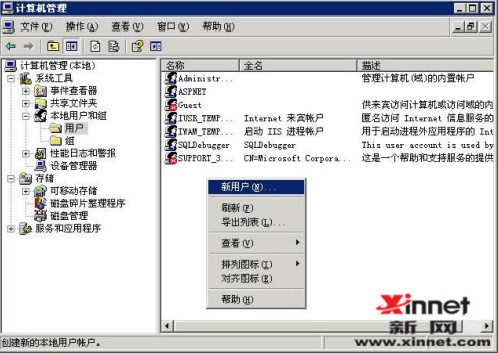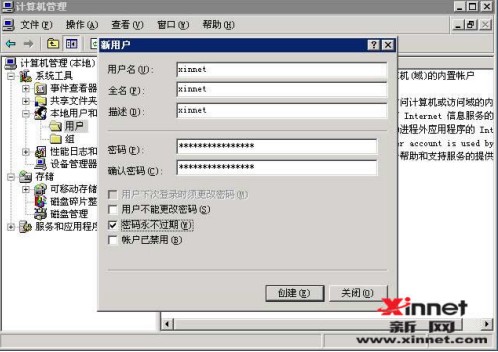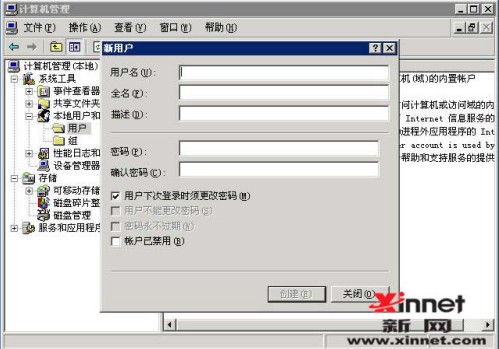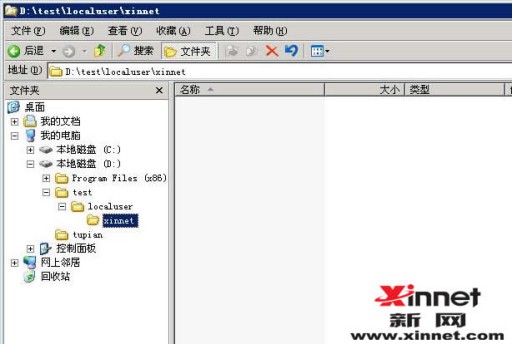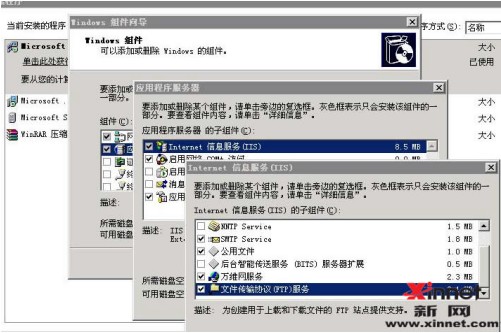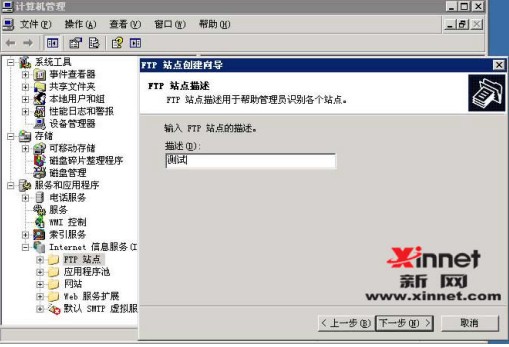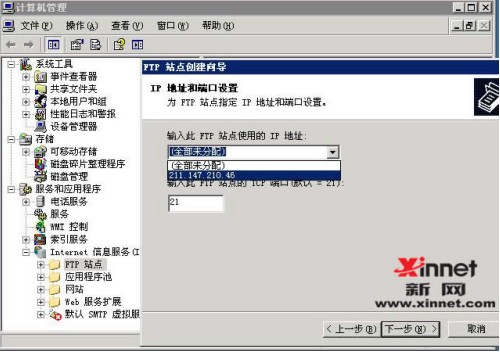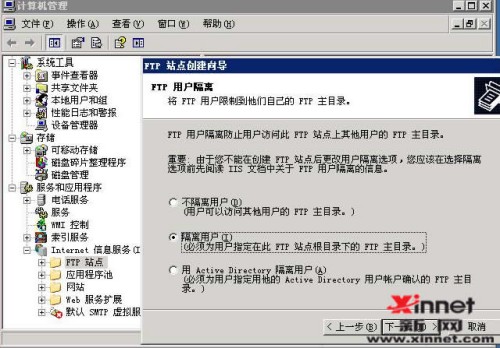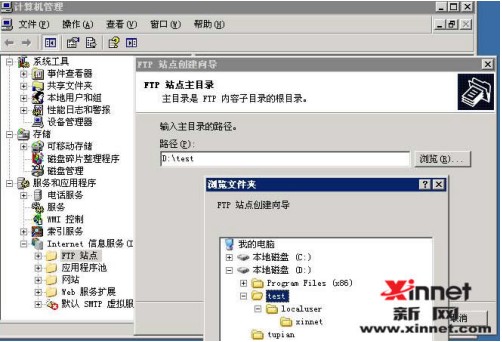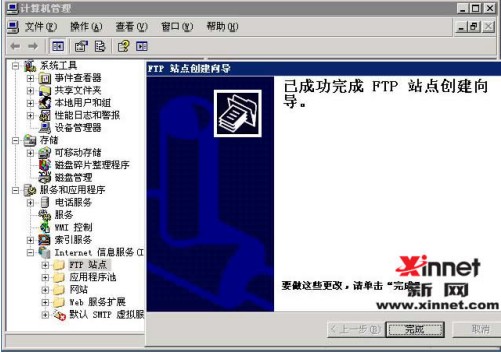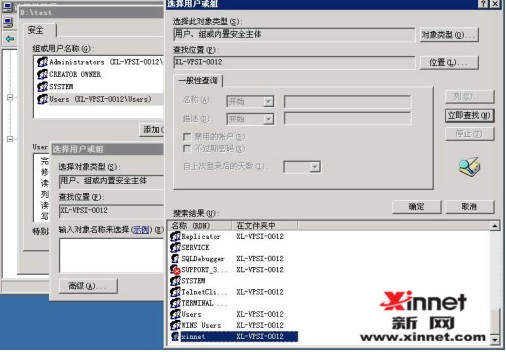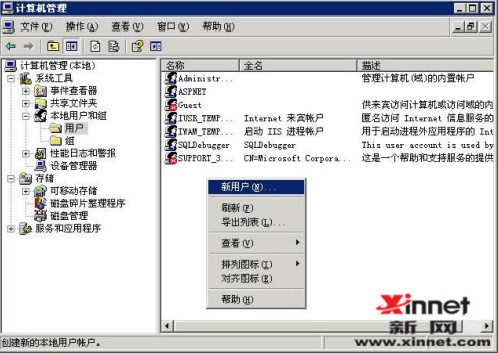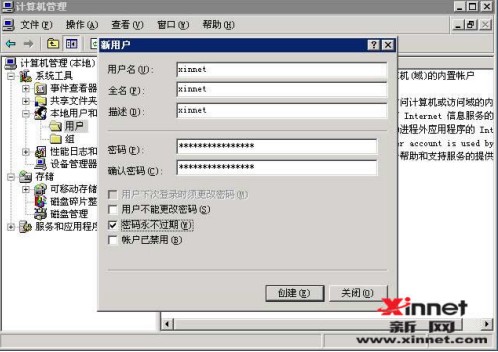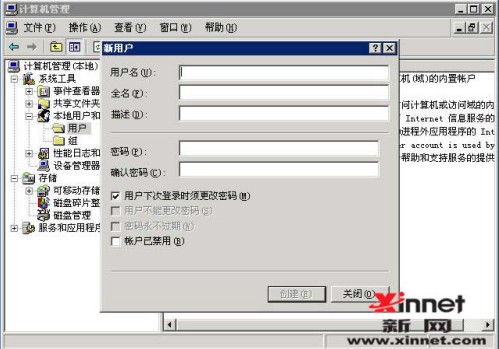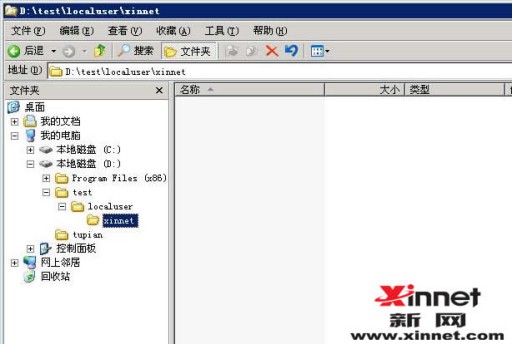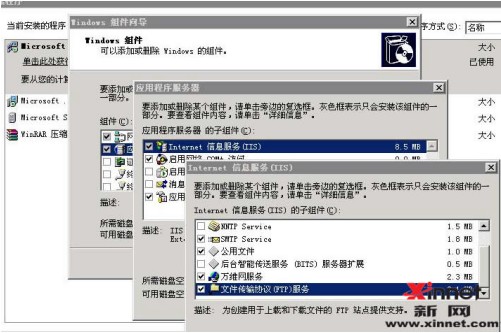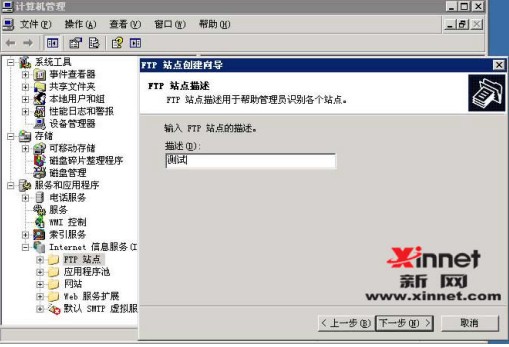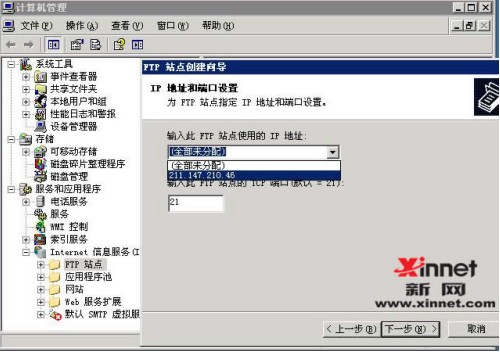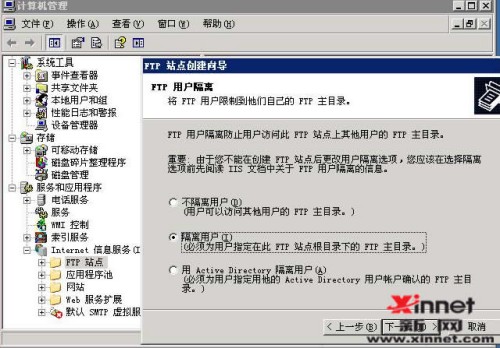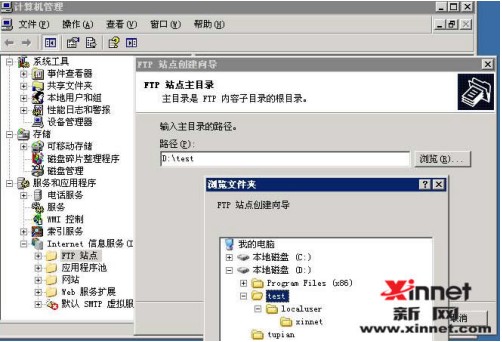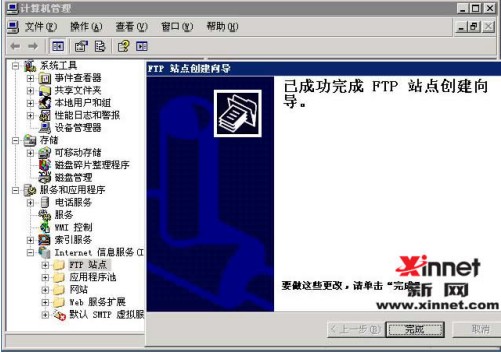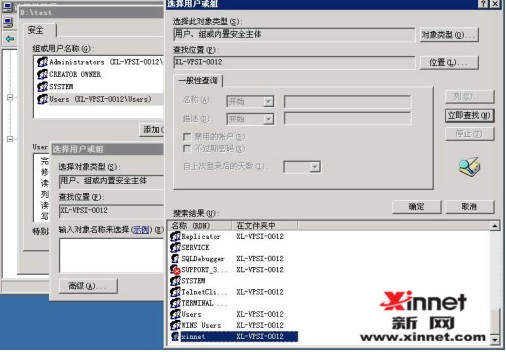具体卸载Serv-U软件路径如下:
1、删除新网网站一键通:双击根目录的”uninstall.bat”即可。
2、只删除 Serv-u FTP服务端软件
复制以下代码到.txt文本、并将txt文本的格式改为以.bat后缀结尾的批处理文件,双击执行刚编辑的文件即可。
If exist c:\Program Files\Serv-U (
Net stop serv-u
Sc delete serv-u
Rd %INSTDIR% /S /Q
Rd "c:\Program Files\Serv-U" /S /Q
具体安装 MS FTP 的路径如下:
Windows 2003 下 MS FTP 用户创建
自IIS6.0 开始FTP增加新的功能"用户隔离",通过创建用户隔离可以实现不同用户登陆时
拥有不同的目录,同时可以设置用户对应目录的权限。
下面介绍如何创建和管理FTP,具体操作如下过程:
一、创建用户账户
首先在FTP站点所在的Windows Server 2003 服务器中为FTP用户创建了用户账户,以便
他们使用这些账户登录FTP站点。操作步骤如下所述:
第 1 步 鼠标右键单击【我的电脑】在弹出的快捷菜单中点击【管理】。(如图 1)
图 1
第 2 步 打开“计算机管理”窗口,在左窗格中展开“本地用户和组”目录(如图 2)。
然后用鼠标右键单击所展开目录中的“用户”文件夹,在弹出的快捷菜单中执行“新用户”
命令,打开“新用户”对话框(如图 3)。
图 2
图 3
第 3 步 在编辑框中键入用户名(如“xinnet”)和密码,取消“用户下次登录时须更
该密码”选项并勾选“密码永不过期”,最后单击“创建”按钮(如图 4)。
图 4
第 4 步 这时会弹出下一个“新用户”对话框,根据需要添加若干个用户。创建完毕
后单击“关闭”按钮即可(如图 5)。
图 5
二、创建目录结构
创建了一些用户账户后,开始了另一项关键性操作:创建文件夹结构。
为什么说创建文件夹的操作很关键呢,这是因为创建“用户隔离”模式的 FTP 站点对
文件夹的名称和结构有一定的要求。
首先必须在 NTFS 分区中创建一个文件夹作为 FTP 站点的主目录(如“test”),然后
在“test”文件夹下创建一个名为“localuser”的子文件夹,最后在“localuser”文件夹下创建
若干个跟用户账户一一对应的个人文件夹(如“xinnet”)(如图 6)。
图 6
提示:FTP 站点主目录下的子文件夹名称必须为“localuser”,且在其下创建的用户
文件夹必须跟 FTP 用户账户使用完全相同的名称,否则将无法使用该用户账户登录。
三、安装 FTP 组件
在 Windows Server 2003 中创建“用户隔离模式”的 FTP 站点需要 IIS 6.0 的支持,但
是在默认情况下 IIS 6.0 组件并没有被安装,因此简单谈一下如何手动安装 IIS 6.0 组件。
第 1 步 在“控制面板”中双击“添加或删除程序”图标,在打开的“添加或删除程序”
对话框中单击“添加/删除Windows 组件”按钮,打开“Windows 组件向导”对话框(如图7)。
图 7
第 2 步在“组件”列表中找到并双击“应用程序服务器”复选框,在打开的“应用程序服
务器”对话框中双击“Internet 信息服务(IIS)”选项,打开 “Internet 信息服务(IIS)”对
话框。在子组件列表中找到并勾选“文件传输协议(FTP)服务”复选框,依次单击“确定
/确定/下一步”按钮开始安装。最后单击“完成”按钮结束安装过程(如图 8)。
图 8
提示:在安装过程中需要插入 Windows Server 2003 的安装光盘或指定安装源文件。
四、创建 FTP 站点
至此所有的准备工作都完成了,接下来是最为核心环节:创建“用户隔离”模式的FTP
站点。具体设置步骤如下所述:
第 1 步 依次单击“开始/管理工具/Internet 信息服务(IIS)管理器”,打开“Internet 信
息服务(IIS)管理器”窗口。在左窗格中用鼠标右键单击“FTP 站点”选项,在弹出的快
捷菜单中执行“新建/FTP 站点”命令,打开“FTP 站点创建向导”向导页,并单击“下一步”
按钮(如图 9)。
图 9
第2 步 在打开的“FTP 站点描述”向导页中键入描述并单击“下一步”按钮(如图10)。
图 10
第 3 步 打开“IP 地址和端口设置”向导页,在“输入此 FTP 站点使用的 IP 地址”下拉
菜单中选中一个用于访问该 FTP 站点的 IP 地址。端口保持默认的“21”,单击“下一步”
按钮(如图 11)。
图 11
第 4 步 在打开的“FTP 用户隔离”向导页中点选“隔离用户”单选框,并单击“下一步”
按钮(如图 12)。
图 12
第 5 步 打开“FTP 站点主目录”向导页,单击“浏览”按钮找到事先创建的文件夹,并
依次单击“确定/下一步”按钮(如图 13)。
图 13
第 6 步 在打开的“FTP 站点访问权限”向导页中勾选“写入”复选框(如图 14)
图 14
第 7 步 单击“下一步/完成”按钮完成创建(如图 15)。
图 15
五、分配账户权限
第 1 步 右键单击新建的 FTP 站点(如“测试”),点击“权限”(如图 16)。
图 16
第 2 步 在安全选项中点击“添加”,然后在“选择用户或组”选项中点击“高级”,
然后点击“立即查找”,在“搜索结果”中选择建立的账户(如“xinnet”)(如图 17)。
图 17
第 3 步 点击“确定/确定”后,在安全选项中,选择刚才添加的用户(如“xinnet”),
然后在下面的选项中,选择“写入”权限,最后点击“确定”即可(如图 18)。
图 18
六、登录 FTP 站点
站点创建完成后用 FTP 软件连接测试创建是否成功。
七、注意事项
通过 iis 中的 ftp 建立多用户名多目录站点主要注意的几个问题:
(1)先建立账户,账户名将来是要和文件夹名字相对应的,建议做到简单易懂好记录,
另密码要设置复杂一些,最好 8 位以上,且符合复杂性要求。
(2)注意建立文件夹时的目录结构 三层 1 层.可以自己起名字 2 层.必须是
localuser 3 层. 文件夹名字必须和建立的账户名一样
(3)在 ftp 站点点击右键,选择权限,然后添加第二步建立好的账户,并给予写权限。
(4)以上方法建立 ftp 站点是只需要建立一个即可。
深圳朵唯时代网络营销事业部是专业的网站建设与互联网信息服务商,目前朵唯时代已成为行业内知名的Seo服务商,深圳seo、北京seo咨询热线:18610866328,北京网站优化在线咨询QQ:1378623600。深圳seo/北京seo官方网站http://www.indexseo.cn。